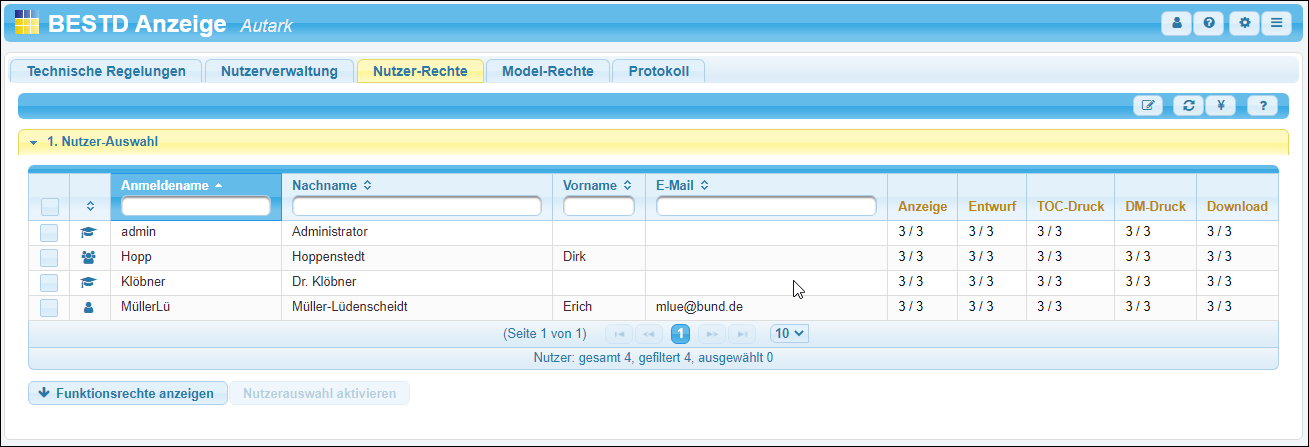
Reiter »Nutzerrechte«
|
Screenshots zeigen teilweise noch Reiter »IO/PM-Liste« Die nachfolgenden Screenshots zeigen teilweise noch die alte Darstellung der Reiterleiste. Der Reiter IO/PM-Liste ist in der Version 2022.2 (6.3) weggefallen. Die Beschreibung behält aber ihre Gültigkeit. |
Im Reiter Nutzerrechte verwalten Sie die Nutzer und deren Rechte (Funktionsrechte) innerhalb von BESTD Anzeige.
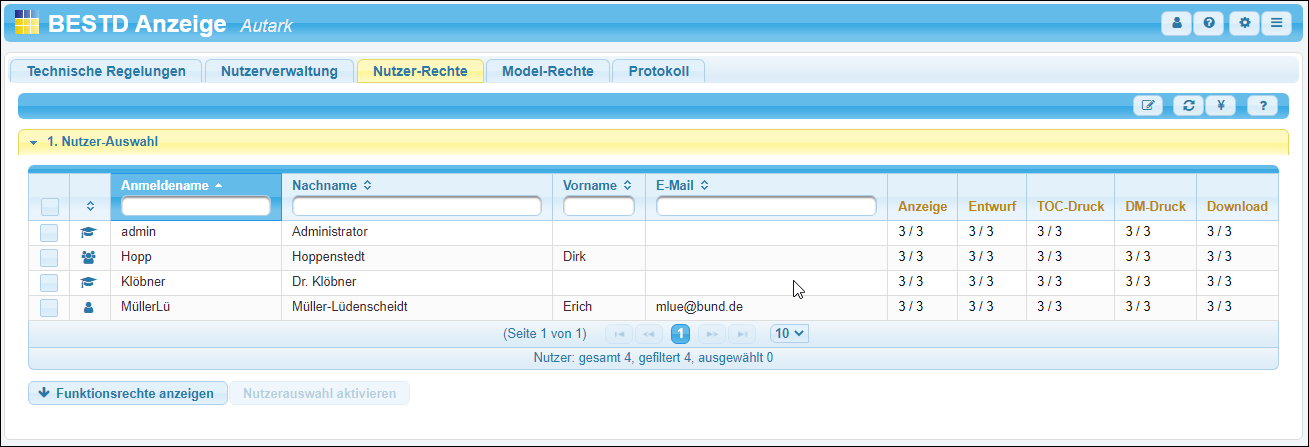
Reiter »Nutzerrechte«
|
Administrator-Rechte erforderlich Um den Reiter Nutzerrechte sehen und bearbeiten zu können, müssen Sie über Administrator-Rechte in BESTD Anzeige verfügen. |
|
Umbenennung des Reiters »Berechtigungen U« in »Nutzerrechte« Mit der Version 2020.1 (5.4) ist der Reiter Berechtigungen U (Der Buchstabe U stand hierbei für User = Nutzer) umbenannt worden. |
|
Beschreibung hier für Variante »BESTD Anzeige Zentral« Beachten Sie bitte bei dieser Beschreibung, dass die hier gezeigten Grafiken die Variante BESTD Anzeige Zentral zeigen. In dieser Variante stehen sämtliche existierenden Funktionsrechte zur Verfügung. |
In der Variante BESTD Anzeige Autark können einem Nutzer nur die vier Rechte
vergeben werden.
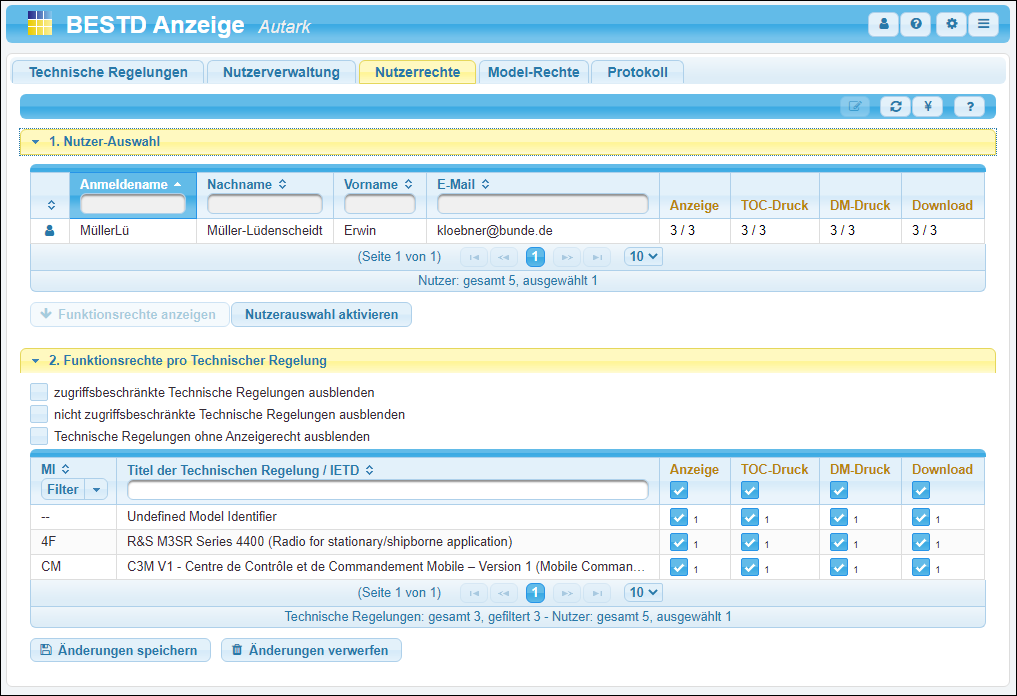
Funktionsrechte in der Variante »Autark«
Die Funktionsrechte
stehen dagegen nur in der Variante BESTD Anzeige Zentral zur Verfügung.
Sehen Sie auch die Beschreibung ➔ Bedeutung der Funktionsrechte unten.
Die Maske ist zweigeteilt.
In der Voreinstellung ist der obere Bereich (1. Nutzer-Auswahl) geöffnet, wenn Sie den Reiter Nutzerrechte anwählen.
Sie erkennen dies an der gelben Unterlegung und dem nach unten zeigenden Pfeil.

Bereich »Nutzer-Auswahl« geöffnet
Bei einem Klick auf die Fläche wird der Bereich geschlossen und so dargestellt:
Der geschlossene Bereich erscheint auf blauem Hintergrund.

Der Bereich ist jetzt geschlossen.
Im unteren Teil 2. Funktionsrechte pro Technischer Regelung werden Ihnen die einzelnen Rechte (Funktionsrechte) zu den zuvor bestimmten Nutzern angezeigt.
Der untere Teil wird erst dann dargestellt, wenn Sie zuvor im oberen Teil diejenigen Nutzer ausgewählt haben, deren Funktionsrechte Sie sehen möchten, und den Button Funktionsrechte anzeigen gedrückt haben.

Beide Bereiche (»Nutzer-Auswahl« und »Funktionsrechte pro Technischer Regelung«) sind augenblicklich geschlossen.
Im oberen Teil 1. Nutzer-Auswahl legen Sie zunächst den oder die Nutzer fest, für die Sie Berechtigungen erteilen bzw. entziehen oder auch nur anzeigen lassen möchten.
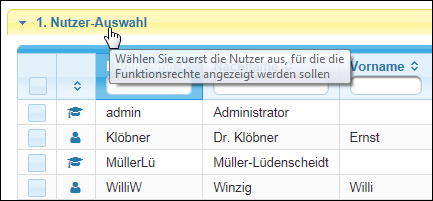
Auswählen der Nutzer
In der Spalte am linken Rand der Tabelle markieren Sie die gewünschten Nutzer, deren Funktionsrechte Sie anzeigen bzw. bearbeiten möchten.
Klicken Sie hierzu in die entsprechenden Kästchen. Im linken Beispiel ist lediglich der Nutzer MüllerLü angewählt.
Indem Sie das oberste Kästchen (hier zur Verdeutlichung rot umrandet) neben der Spalte Anmeldename ankreuzen, wählen Sie alle Nutzer auf einmal aus.
Die Zeilen der ausgewählten Nutzer werden gelb unterlegt angezeigt.
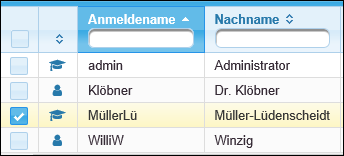 |
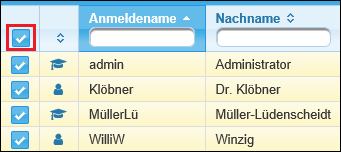 |
Auswählen der Nutzer (Ein ausgewählter Nutzer | Alle Nutzer sind ausgewählt – durch das Kreuz ganz oben (hier rot markiert))
Wählen Sie beispielsweise den Nutzer MüllerLü aus,
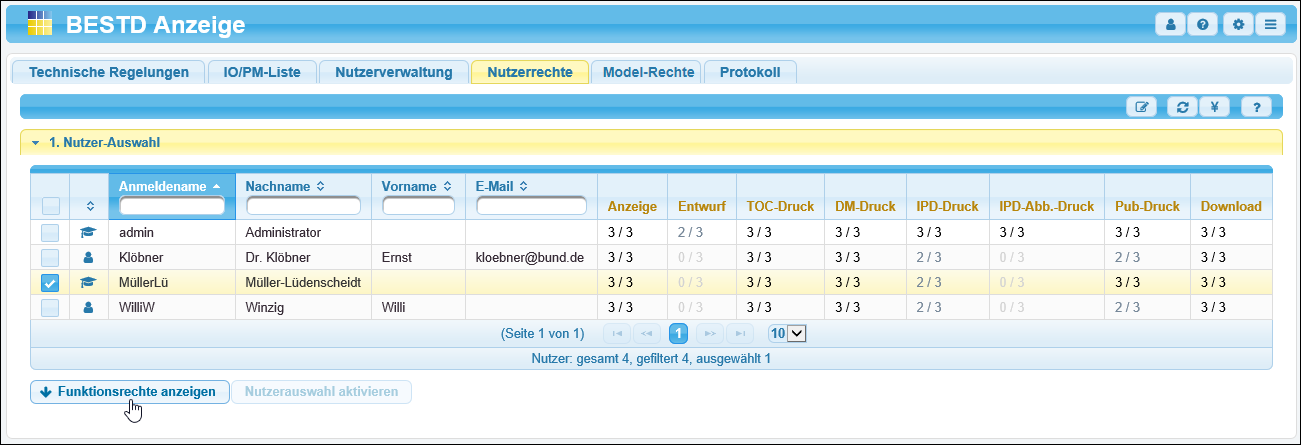
Ein Nutzer wurde ausgewählt.
und klicken Sie anschließend auf Funktionsrechte anzeigen, so wird Ihnen der zweite Teil Funktionsrechte pro Technischer Regelung der Maske angezeigt:
Sie sehen die Funktionsrechte für diesen ausgewählten Nutzer.
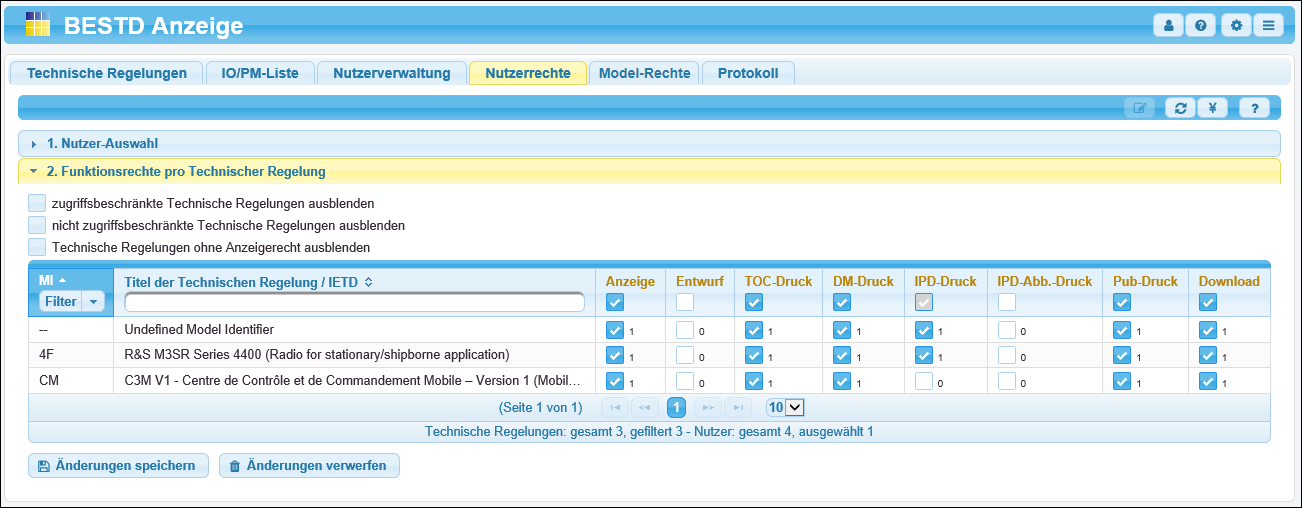
Bereich »Funktionsrechte pro Technischer Regelung«
Der obere Teil ist nun – um mehr Platz zu haben – geschlossen. Sie können ihn aber miteinblenden, indem Sie auf die Fläche klicken. Auf diese Weise wechseln Sie die Ansicht.
Sie können natürlich auch beide Bereiche gleichzeitig öffnen.
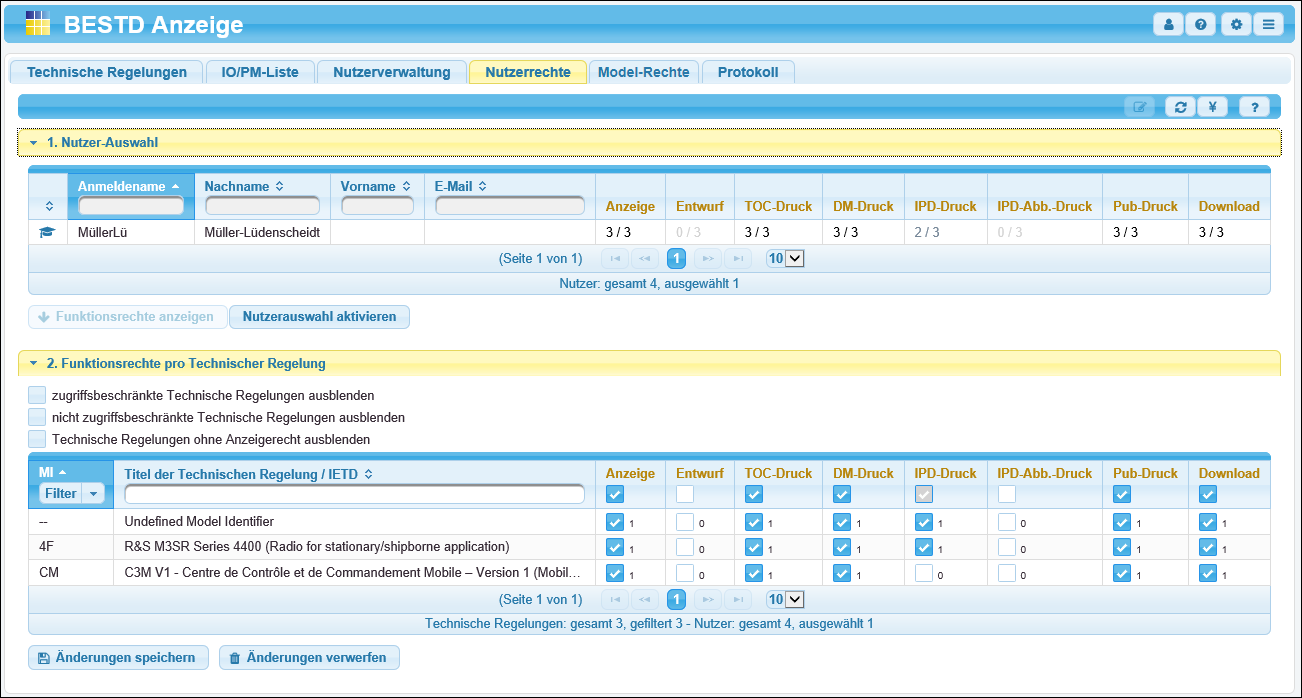
Beide Bereiche (»Nutzer-Auswahl« und »Funktionsrechte pro Technischer Regelung«) sind nun geöffnet.
Im oberen Bereich Nutzer-Auswahl werden Ihnen die in BESTD Anzeige vorhandenen Nutzer mit ihren Angaben zu Anmeldename, Nachname, Vorname und E-Mail angezeigt.
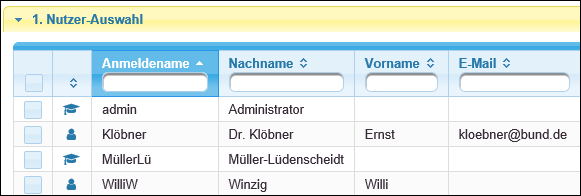
Angaben zu den Nutzern
Daneben finden Sie die einzelnen Funktionsrechte:
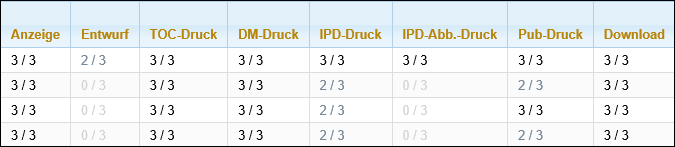
Funktionsrechte der Nutzer
 Innerhalb der Zellen sehen Sie stets zwei Zahlwerte, die durch einen Querstrich voneinander getrennt werden.
Innerhalb der Zellen sehen Sie stets zwei Zahlwerte, die durch einen Querstrich voneinander getrennt werden.
Fahren Sie mit dem Mauszeiger auf eines dieser Zahlenpaare (Beachten Sie das kleine Dreieck), so erhalten Sie einen Hinweis auf die Bedeutung.

Tooltip zu einem Funktionsrecht
Die Zahl hinter dem Querstrich gibt die Anzahl der Technischen Regelungen an, auf die der Nutzer Zugriff hat.
Die vordere Zahl zeigt die Anzahl derjenigen Technischen Regelungen, für die der Nutzer das aktuell angewählte Funktionsrecht besitzt.
Stimmen die beiden Zahlen überein, so besitzt der Nutzer also für alle »seine« Technischen Regelungen das entsprechende Funktionsrecht.
Die Funktionsrechte haben folgende Bedeutung:
|
Funktionsrecht |
Bedeutung |
|
Anzeige |
Anzeige (freigegeben) – Der Nutzer kann eine freigegebene Publikation betrachten. Hinweis: Beachten Sie bitte, dass die Gewährung dieses Rechts die Voraussetzung für die Wirksamkeit der übrigen Funktionsrechte ist. Dies bedeutet: Falls ein Nutzer das Funktionsrecht Anzeige nicht hat, hat er automatisch auch keines der anderen Funktionsrecht an dem ausgewählten MI. Der MI erscheint dann nicht in der Liste seiner Publikationen. |
|
Entwurf |
Anzeige Entwurf – Der Nutzer darf eine Publikation, die sich im Zustand in Prüfung befindet, betrachten. Hinweis: Dieses Recht kann in der Variante Autark von BESTD Anzeige nicht vergeben werden: |
|
TOC-Druck |
Druck der TOCs – Der Nutzer darf das Inhaltsverzeichnis der Publikation drucken. |
|
DM-Druck |
Druck der Datenmodule – Der Nutzer darf den Inhalt der Datenmodule drucken. |
|
IPD-Druck |
Druck der Ersatzteilmodule – Der Nutzer darf den Inhalt der Ersatzteilmodule drucken. Hinweis: Dieses Recht kann in der Variante Autark von BESTD Anzeige nicht vergeben werden: |
|
IPD-Abb-Druck |
Druck der Ersatzteil-Abbildungen – Der Nutzer darf die Ersatzteil-Abbildungen drucken. Hinweis: Dieses Recht kann in der Variante Autark von BESTD Anzeige nicht vergeben werden: |
|
Pub-Druck |
Druck der Publikationen – Der Nutzer darf die gesamte Publikation drucken. Hinweis: Dieses Recht kann in der Variante Autark von BESTD Anzeige nicht vergeben werden: |
|
Download |
Download der Publikations-Pakete – Der Nutzer darf Publikations-Pakete zu einer Publikation herunterladen. |
Sie erkennen, dass die Namen der Funktionsrechte in brauner oder blauer Schrift dargestellt sind.
Diese farbliche Unterscheidung dient dazu, die Standard-Funktionsrechte (braun) von den übrigen Funktionsrechten (blau) abzugrenzen.
Nachdem Sie im oberen Teil einen Nutzer ausgewählt haben,
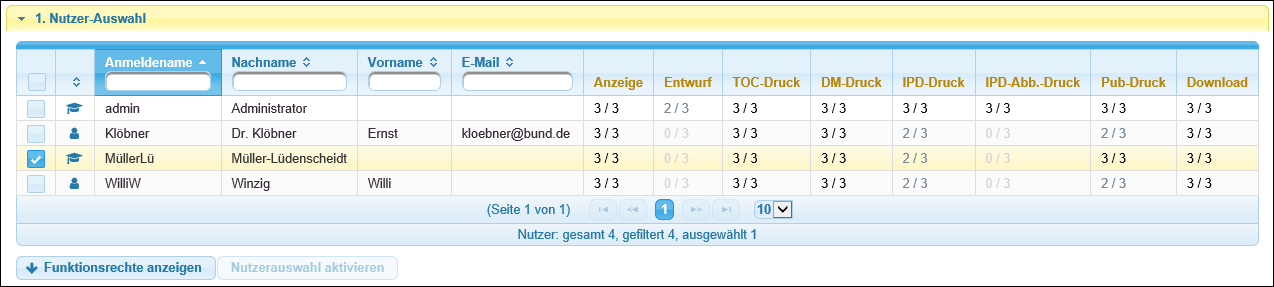
Ein ausgewählter Nutzer
können Sie nun mittels der Schaltfläche
 Funktionsrechte anzeigen die Rechtevergabe anpassen.
Funktionsrechte anzeigen die Rechtevergabe anpassen.
Der obere Teil wird daraufhin geschlossen.

Die Funktionsrechte (pro Technischer Regelung) des Nutzers
Die Übersicht stellt nun die einzelnen Funktionsrechte des ausgewählten Nutzers in Abhängigkeit von den zur Verfügung stehenden Technischen Regelungen dar.
Es werden in den beiden ersten Spalten der Code der Technischen Regelung sowie unter Beschreibung die sprechende Bezeichnung angezeigt.
Die folgenden Spalten sind wieder die bereits oben gezeigten Spalten mit den einzelnen Funktionsrechten.
In der Voreinstellung werden alle Technischen Regelungen in der Tabelle aufgeführt. Dies drückt sich dadurch aus, dass die drei Optionen oberhalb der Tabelle standardmäßig nicht angewählt sind.

Optionen bei zugriffsbeschränkten Technischen Regelungen
Die Optionen haben folgende Auswirkungen auf die Anzeige innerhalb der Liste der Technischen Regelungen:
 zugriffsbeschränkte Technische Regelungen ausblenden
zugriffsbeschränkte Technische Regelungen ausblenden
Hiermit blenden Sie in der Anzeige all diejenigen Technischen Regelungen aus, die zugriffsbeschränkt sind.
 nicht zugriffsbeschränkte Technische Regelungen ausblenden
nicht zugriffsbeschränkte Technische Regelungen ausblenden
Hiermit blenden Sie in der Anzeige all diejenigen Technischen Regelungen aus, die nicht zugriffsbeschränkt sind.
 Technische Regelungen ohne Anzeigerecht ausblenden
Technische Regelungen ohne Anzeigerecht ausblenden
Das folgende Beispiel soll die obigen Optionen veranschaulichen:
In der Auswahlliste der Technischen Regelungen sind insgesamt drei Einträge vorhanden; der Text unter den Einträgen weist zusätzlich darauf hin (»Technische Regelungen: gesamt 3, gefiltert 3, …«).
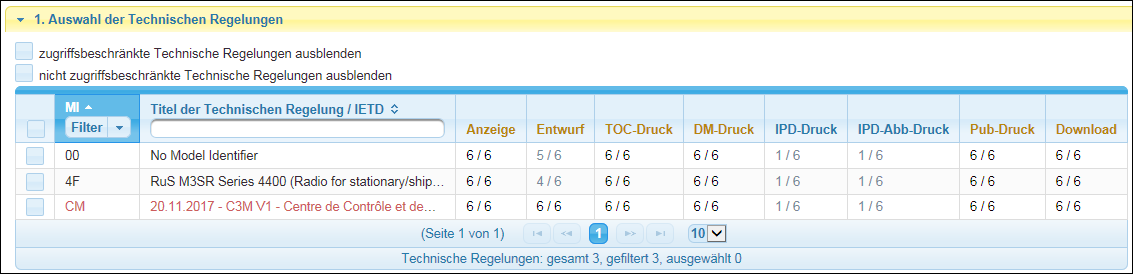
Insgesamt sind drei Technische Regelungen vorhanden und werden hier aufgeführt.
Die beiden oberen Einträge (MI = 00, 4F) werden wie üblich in schwarzer Schrift angezeigt. Der dritte Eintrag (MI = CM) dagegen erscheint in lachsfarbener Schriftfarbe.
Fahren Sie mit dem Mauszeiger über den Eintrag, so erkennen Sie im Tooltip zum Eintrag den Grund: (zugriffsbeschränkt).
(Hinweis: Die rote Umrandung wurde in diesem Beispiel zur Verdeutlichung in den Screenshot eingezeichnet.)
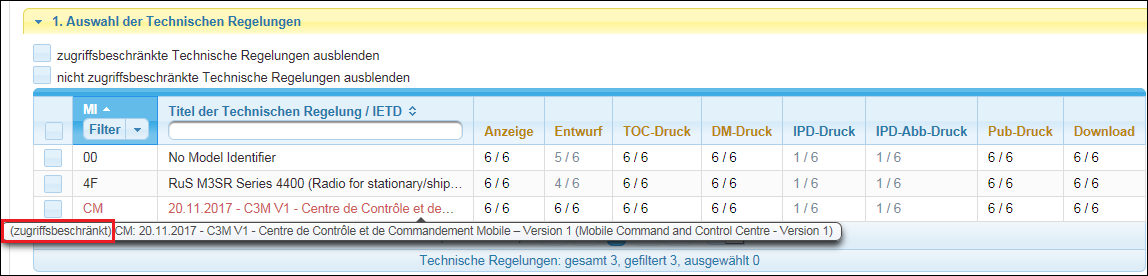
Eine der drei Technischen Regelungen ist als »zugriffsbeschränkt« gekennzeichnet.
Der Tooltip zum Eintrag benennt den Grund (zugriffsbeschränkt).
 Wählen Sie nun die erste Option (»zugriffsbeschränkte Technische Regelungen ausblenden«) an, so wird die zugriffsbeschränkte Technische Regelung nun nicht mehr in der Liste angezeigt.
Wählen Sie nun die erste Option (»zugriffsbeschränkte Technische Regelungen ausblenden«) an, so wird die zugriffsbeschränkte Technische Regelung nun nicht mehr in der Liste angezeigt.
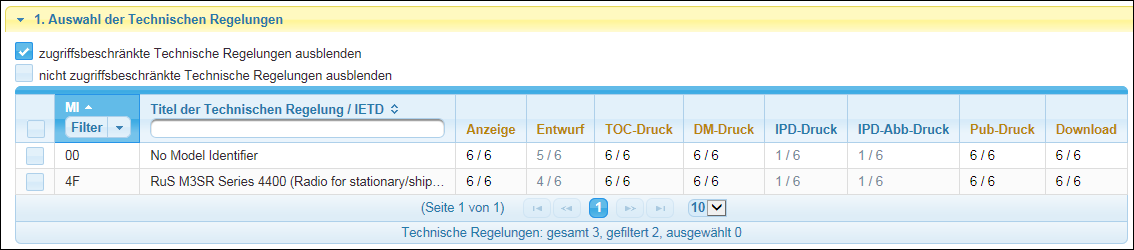
Die zugriffsbeschränkte Technische Regelung ist nun in der Liste ausgeblendet.
Der Text unterhalb der Liste weist auf die Filterung hin: Insgesamt sind drei (»gesamt 3«) Technische Regelungen vorhanden; bedingt durch die Filterung (»gefiltert 2«) werden aber nur zwei angezeigt.
Wir wählen nun die zweite Anzeigeoption:
 Im anderen Falle, dass Sie die zweite Option (»nicht zugriffsbeschränkte Technische Regelungen ausblenden«) anwählen, kehrt sich nun das Anzeigeverhalten um.
Im anderen Falle, dass Sie die zweite Option (»nicht zugriffsbeschränkte Technische Regelungen ausblenden«) anwählen, kehrt sich nun das Anzeigeverhalten um.
Jetzt wird nur noch die zugriffsbeschränkte Technische Regelung in der Liste aufgeführt. Die nichtzugriffsbeschränkten Technischen Regelungen werden in diesem Fall ausgeblendet, also nicht angezeigt.

Die nichtzugriffsbeschränkten Technischen Regelungen sind nun in der Liste ausgeblendet.
Der Text unterhalb der Liste weist erneut auf die Filterung hin:
Insgesamt sind drei (»gesamt 3«) Technische Regelungen vorhanden; bedingt durch die Filterung (»gefiltert 1«) wird aber nur eine (nämlich die zugriffsbeschränkte) angezeigt.
|
Zugriffsbeschränkte Technische Regelung als »normaler« Eintrag in IO/PM-Liste Eine zugriffsbeschränkte Technische Regelung wird in der IO/PM-Liste nicht besonders gekennzeichnet. Dort erscheint sie wie eine »gewöhnliche« Technische Regelung. Ebenso ist die Eigenschaft »zugriffsbeschränkt« kein Merkmal, das in den Status-Informationen festgehalten wird. Betrachten Sie hierzu die Technische Regelung unseres Beispiels (20.11.2017 - C3M V1 - Centre de Contrôle et de Commandement Mobile – Version 1…). Sie wird im Reiter IO/PM-Liste nicht farblich oder auf eine andere Art und Weise besonders gekennzeichnet, sondern erscheint als »normaler« Eintrag.
|
|
Hintergrundinformation »Zugriffsbeschränkte Technische Regelungen« Zugriffsbeschränkte Technische Regelungen unterliegen besonderen Regeln bei der Rechtevergabe. Sie erhalten bei der Publizierung keine Standard-Funktionsrechte. Da für sie die Standard-Funktionsrechte nicht automatisch gelten, müssen die Rechte an diesen Technischen Regelungen stets manuell vergeben werden. Technische Regelungen, die als nichtzugriffsbeschränkt eingestuft werden, erhalten umgekehrt bei einer Publizierung automatisch die Standard-Funktionsrechte zugewiesen. Die Menge der Standard-Funktionsrechte ist auf diese Weise insbesondere konfigurierbar. Um nicht bei einer die Technischen Regelungen übergreifenden Rechtevergabe versehentlich zugriffsbeschränkte Technische Regelungen einzuschließen, können sie hier (mittels der oben beschriebenen Anzeigeoptionen) ausgeblendet werden. Zum Thema »Standard-Funktionsrechte« siehe auch den entsprechenden Abschnitt ➔ Standard-Funktionsrechte. In der BESTD CSDB kann diese Eigenschaft als Eigenschaft eines Modellprojektes vergeben werden. Diese Eigenschaft wird unmittelbar an BESTD Anzeige Zentral übertragen. Auf BESTD Anzeige Dezentral/Autark wirkt sich eine Änderung dieser Eigenschaft aus, wenn über den BESTD IETDImporter die Angaben zu den Technischen Regelungen aktualisiert werden. Sehen Sie hierzu insbesondere die Beschreibung der Funktion Importieren von Model-Beschreibungen von einem Datenträger… im Dokument BESTD IETDUpdateService - Bedienhandbuch.pdf. |
In der Liste der Funktionsrechte wird Ihnen pro Technischer Regelung (d. h. pro Zeile) angezeigt, ob der Nutzer das Recht besitzt (Häkchen im blauen Feld) oder nicht (weißes Feld).

Vorhandene Rechte
Das obige Beispiel zeigt eine Standardbelegung: Der Nutzer verfügt für beide Technische Regelungen über alle Standard-Funktionsrechte.
Sie erkennen dies daran, dass alle Funktionsrechte in Spalten mit brauner Spaltenbetitelung angekreuzt und alle übrigen Spalten nicht angekreuzt sind.
Um einem Nutzer beispielsweise das Funktionsrecht zum Download der Publikations-Pakete für die Technische Regelung 4F - R&S M3SR Series 4400 … zu entziehen, klicken Sie in die entsprechende Zelle.

Spezielles Funktionsrecht
Das Feld ändert darauf hin sein Aussehen:

Violette Unterlegung
 Um die Änderung zu übernehmen, klicken Sie bitte nun auf die Schaltfläche Änderungen speichern.
Um die Änderung zu übernehmen, klicken Sie bitte nun auf die Schaltfläche Änderungen speichern.
Sie erhalten zunächst noch eine Dialogmeldung, die nachfragt, ob Sie die Änderung(en) an dem(den) Funktionsrecht(en) tatsächlich übernehmen möchten.
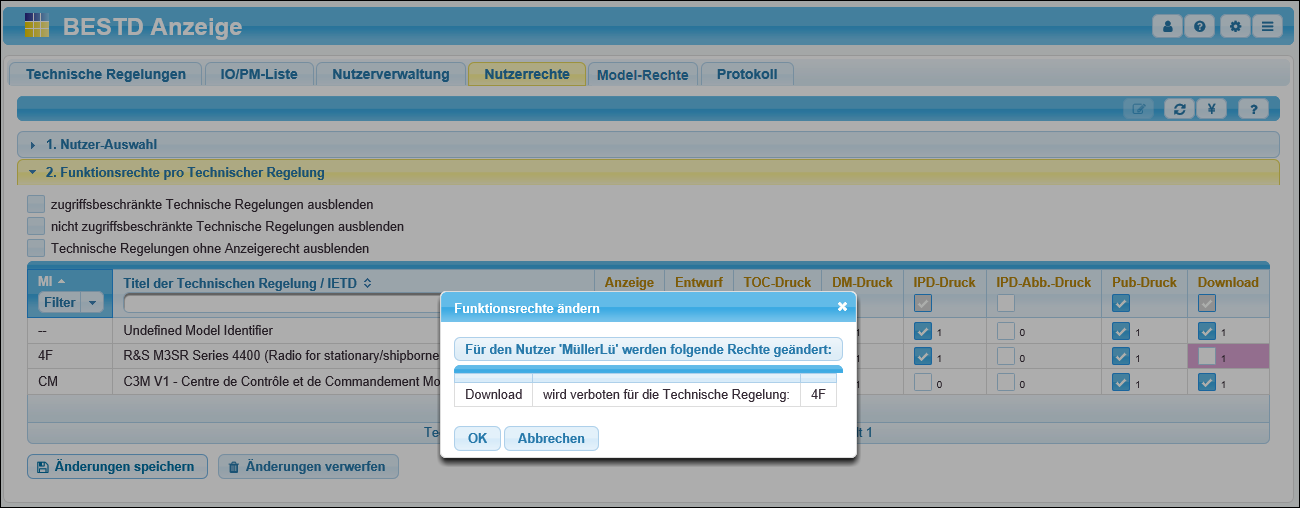
Ein Funktionsrecht (der Download von Publikations-Paketen) wird dem Nutzer genommen.
In diesem Beispiel wird für den Nutzer MüllerLü der Download (von Publikations-Paketen) für die Technische Regelung 4F verboten.
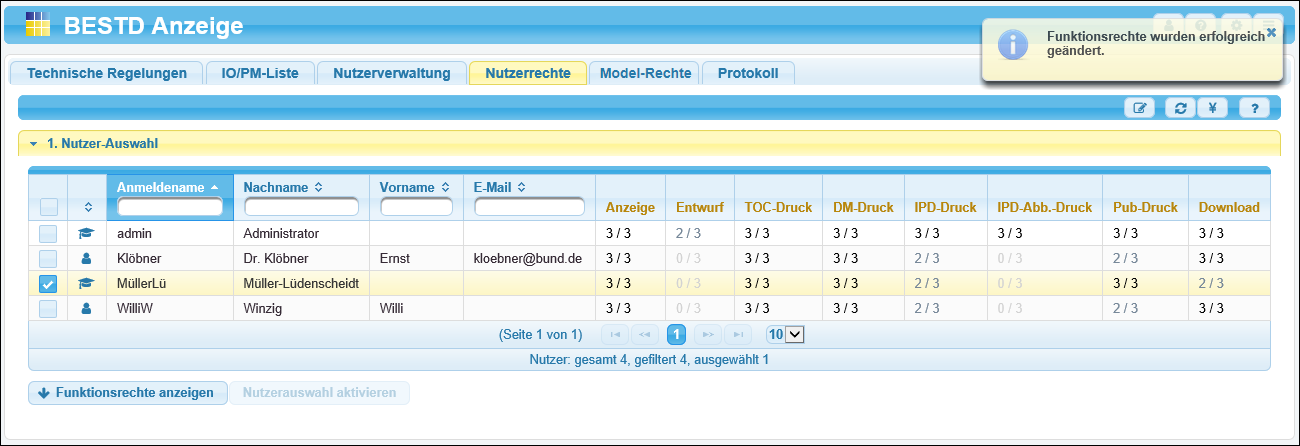
Hinweis auf das geänderte Funktionsrecht
Eine Meldung (»Funktionsrechte wurden erfolgreich geändert.«) weist Sie anschließend darauf hin, dass die Änderungen an den Funktionsrechten erfolgt sind.
Sie erkennen, dass der untere Bereich automatisch geschlossen worden ist und stattdessen wieder der obere Bereich mit den Nutzern angezeigt wird.
Ihre Änderungen werden protokolliert und können unter dem Reiter Protokoll eingesehen werden.
 Die Zeile des betroffenen Nutzers ist gelb hervorgehoben. Sie erkennen, dass in der Zelle zum Download nun 2/3 angezeigt wird.
Die Zeile des betroffenen Nutzers ist gelb hervorgehoben. Sie erkennen, dass in der Zelle zum Download nun 2/3 angezeigt wird.
Die vordere Zahl ist aufgrund der Rechteänderung auf 2 reduziert worden, da der Nutzer das entsprechende Funktionsrecht jetzt an einer Technischen Regelung weniger besitzt.
Der Tooltip zeigt dies noch einmal an:

Tooltip zum Funktionsrecht
Wechseln Sie nun wieder in den unteren Bereich – klicken Sie hierzu auf Funktionsrechte anzeigen –, so sehen Sie die Änderung.
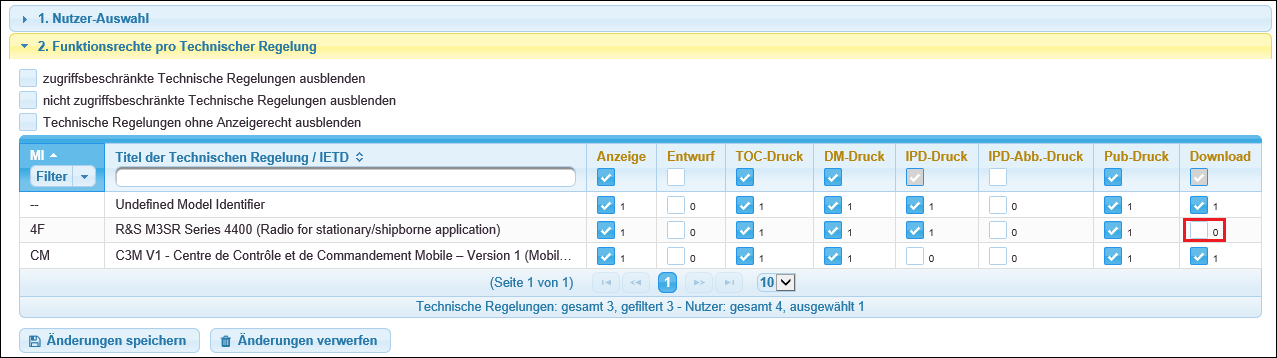
Die Übersicht mit dem jetzt geänderten Funktionsrecht
Durch die obige Änderung an dem Funktionsrecht hat sich dementsprechend auch der Text des zugehörigen Tooltips geändert.

Geänderter Text beim Tooltip zum Funktionsrecht
Beachten Sie bitte, dass die Anzeige noch immer auf den einen Nutzer (hier MüllerLü) beschränkt ist. – Der Text unterhalb der Zeilen weist darauf hin: »Nutzer: gesamt 4, ausgewählt 1«.
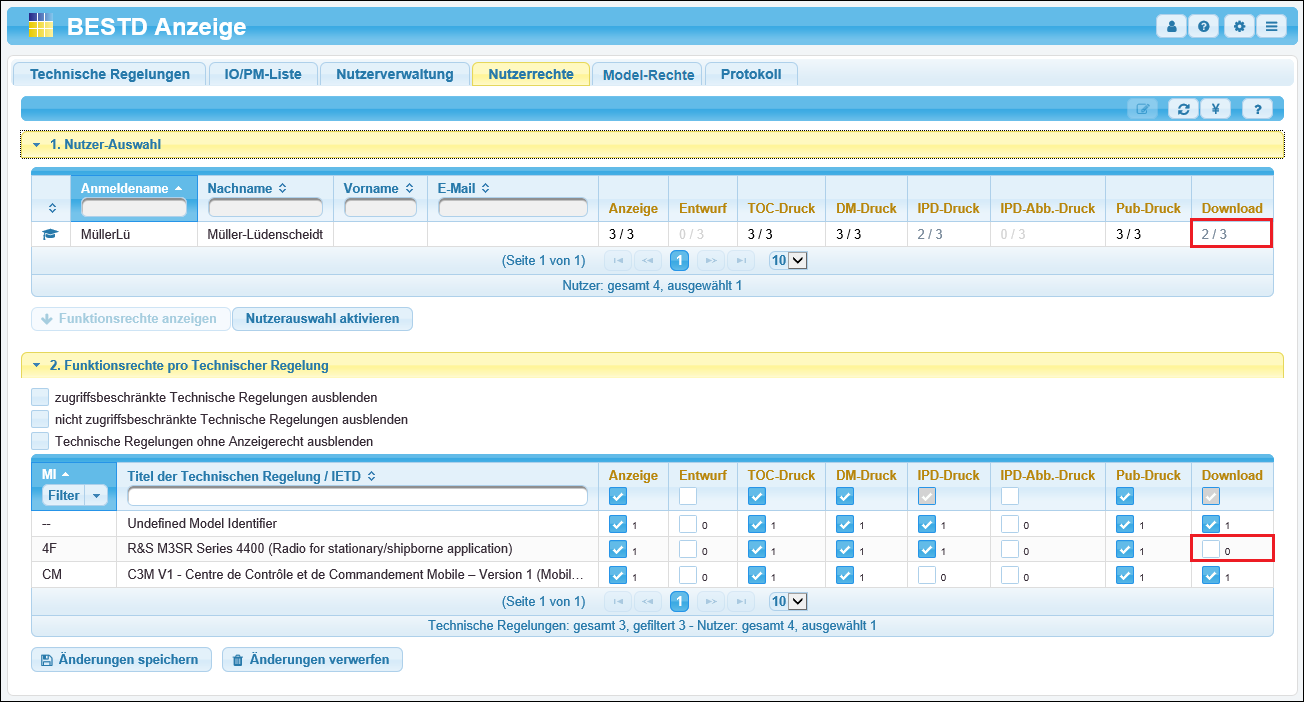
Geänderte Funktionsrechte in der Übersicht der Funktionsrechte
Sie erkennen eine weitere Änderung:
Durch den Entzug des Funktionsrechtes (Download) hat sich das zuvor blau unterlegte Feld in der obersten Zeile der Funktionsrechte bei den Technischen Regelungen in ein grau unterlegtes Feld geändert.
Diese farbliche Unterscheidung dient dazu anzuzeigen, dass die ausgewählten Nutzer nicht in allen Technischen Regelungen das Funktionsrecht Download haben (also nicht alle Zeilen dieser Spalte ausgewählt sind).

Graue Unterlegung – Die Nutzer verfügen nicht in allen Technischen Regelungen über das Funktionsrecht (»Download«).
Diese Änderung wäre auch zu sehen, wenn Sie die Auswahl der Nutzer auf weitere ausdehnen würden.
Wählen Sie nun beispielsweise drei Nutzer aus (also zwei weitere zu dem immer noch betrachteten Nutzer MüllerLü) und lassen sich die zugehörigen Funktionsrechte anzeigen, so erhalten Sie folgende Darstellung:
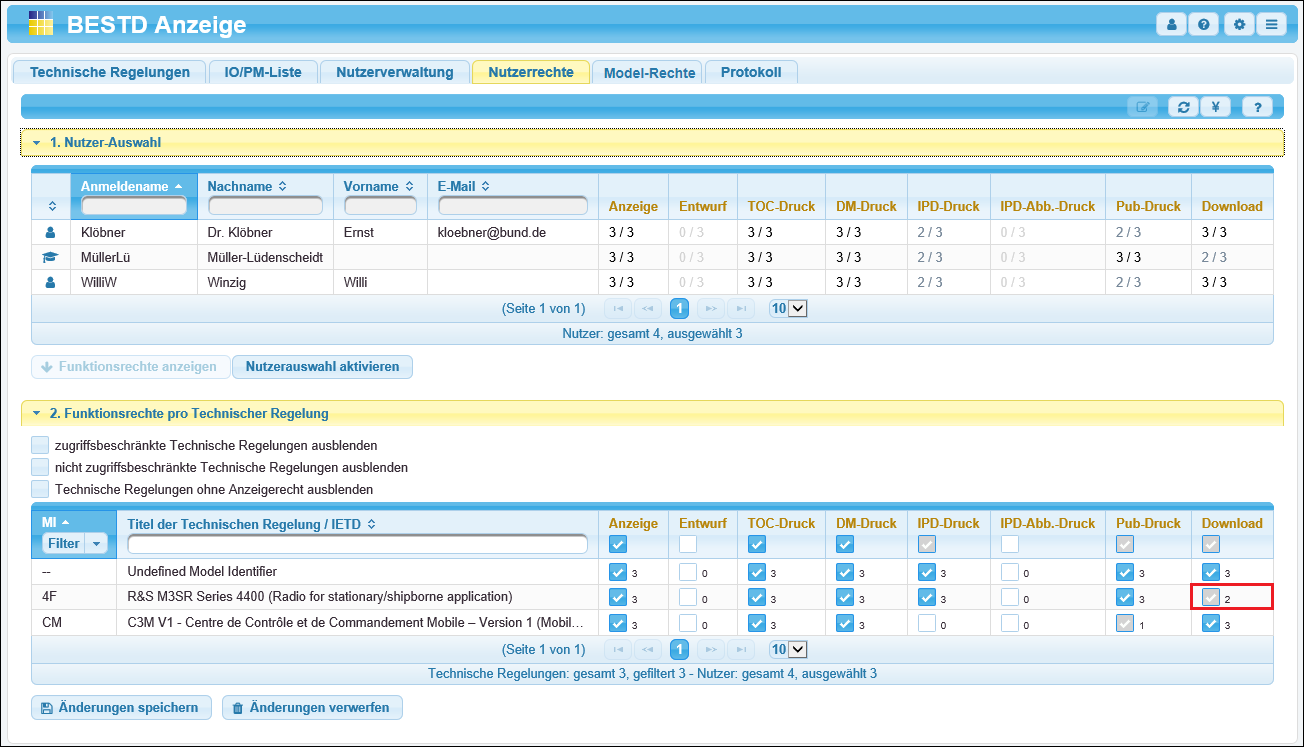
Das Download-Recht
Sie sehen, dass nun das Kästchen zum Funktionsrecht Download ebenfalls grau unterlegt angezeigt wird.
Dies weist darauf hin, dass nicht alle Nutzer über dieses Funktionsrecht an der entsprechenden Technischen Regelung verfügen.
Beachten Sie eine Änderung an einem Funktionsrecht bei mehreren ausgewählten Nutzern:
In obigem Beispiel sehen Sie, dass für beide Technischen Regelungen kein Nutzer (Anzeige: 0) über das Recht Entwurf verfügt.
Würden Sie beispielsweise für die zweite Technische Regelung (4F - R&S M3SR Series 4400 …) das Häkchen bei Entwurf setzen,

Änderung beim Funktionsrecht »Entwurf«
so würde sich diese Änderung auf alle drei oben ausgewählten Nutzer auswirken, wie die folgende Dialogmeldung beim Speichern der Änderung zeigt.

Meldung über geändertes Funktionsrecht
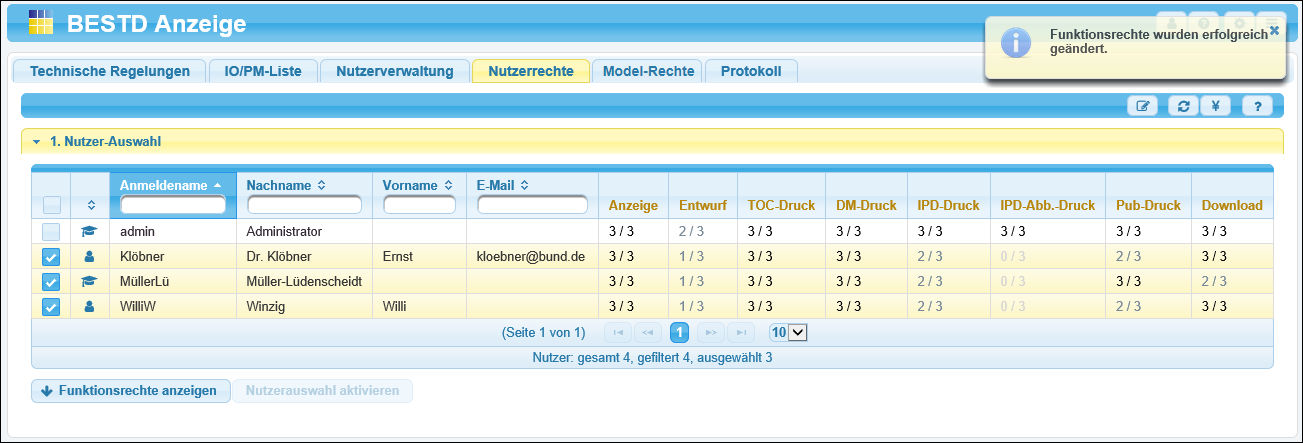
Die Funktionsrechte wurden geändert.
Aus dem Wert 0 im unteren Bereich 2 Funktionsrechte pro Technischer Regelung ist damit eine 3 beim Funktionsrecht Entwurf geworden.
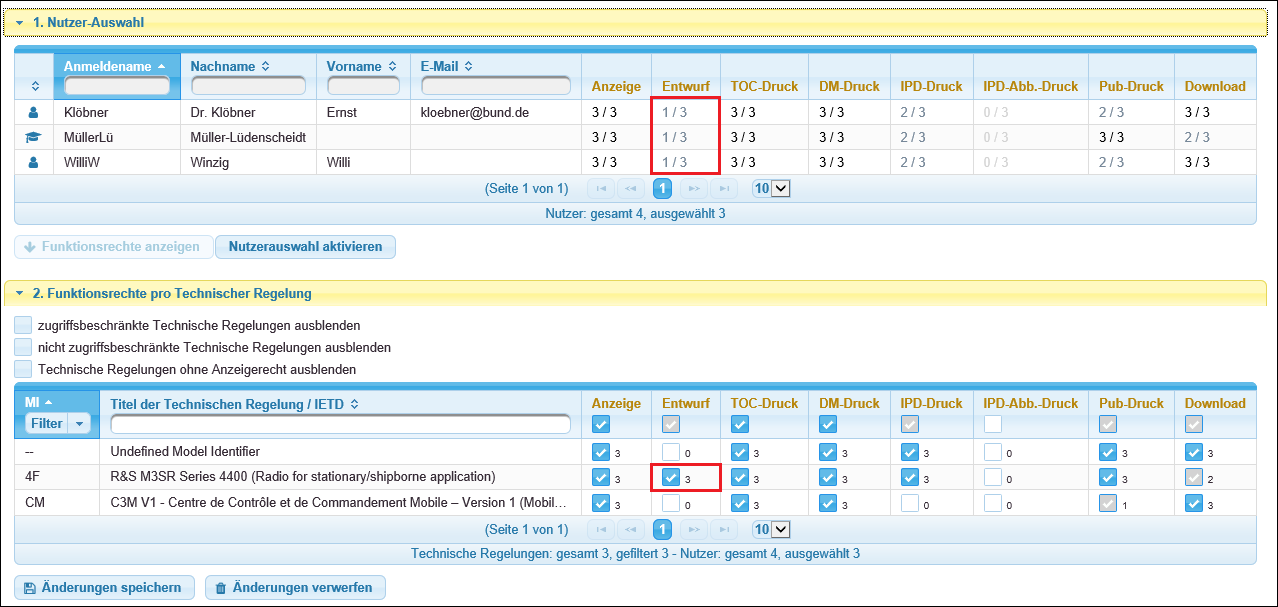
Änderung beim Funktionsrecht »Entwurf«
Bei den einzelnen Nutzern – zu sehen im oberen Bereich 1. Nutzer-Auswahl – steht jetzt statt einer 0 jeweils eine 1 in der Spalte Entwurf.
Es wurde ihnen ja an einem von zwei Technischen Regelungen das Funktionsrecht Entwurf zugewiesen.
Würden Sie nun auch noch das Funktionsrecht Entwurf für die andere Technische Regelung 00 - No Model Identifier ändern, so erhielten Sie Folgendes:
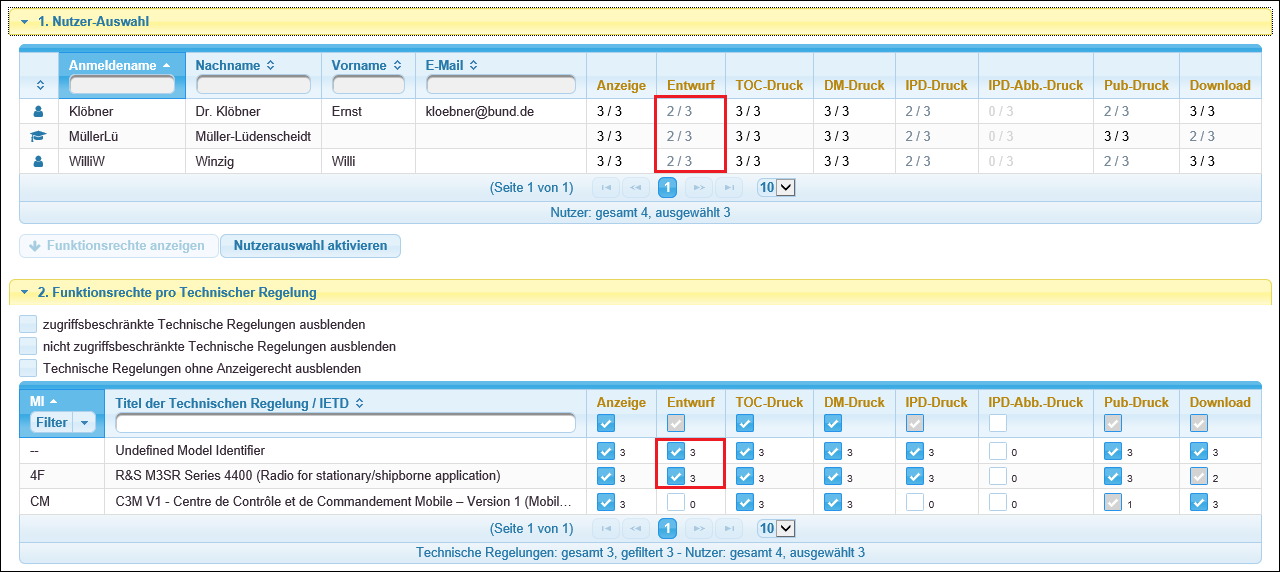
Änderung beim Funktionsrecht »Entwurf« bei allen Publikationen
Nun zeigt die obere Tabelle der Funktionsrechte zu den einzelnen Nutzern bei jedem der drei ausgewählten Nutzer den Eintrag 2/3 in der Spalte Entwurf, da das Funktionsrecht jetzt für beide Technischen Regelungen allen drei Nutzern erteilt worden ist.
 Möchten Sie die Änderungen für die beiden Technischen Regelungen wieder rückgängig machen, so können Sie einzeln die Werte ändern oder durch einen Klick in das oberste Kästchen in der Spalte Entwurf dies ausführen.
Möchten Sie die Änderungen für die beiden Technischen Regelungen wieder rückgängig machen, so können Sie einzeln die Werte ändern oder durch einen Klick in das oberste Kästchen in der Spalte Entwurf dies ausführen.
 Hiermit zeigen Sie im oberen Bereich wieder alle Nutzer an. Der zuvor ausgewählte Nutzer ist weiterhin hervorgehoben.
Hiermit zeigen Sie im oberen Bereich wieder alle Nutzer an. Der zuvor ausgewählte Nutzer ist weiterhin hervorgehoben.
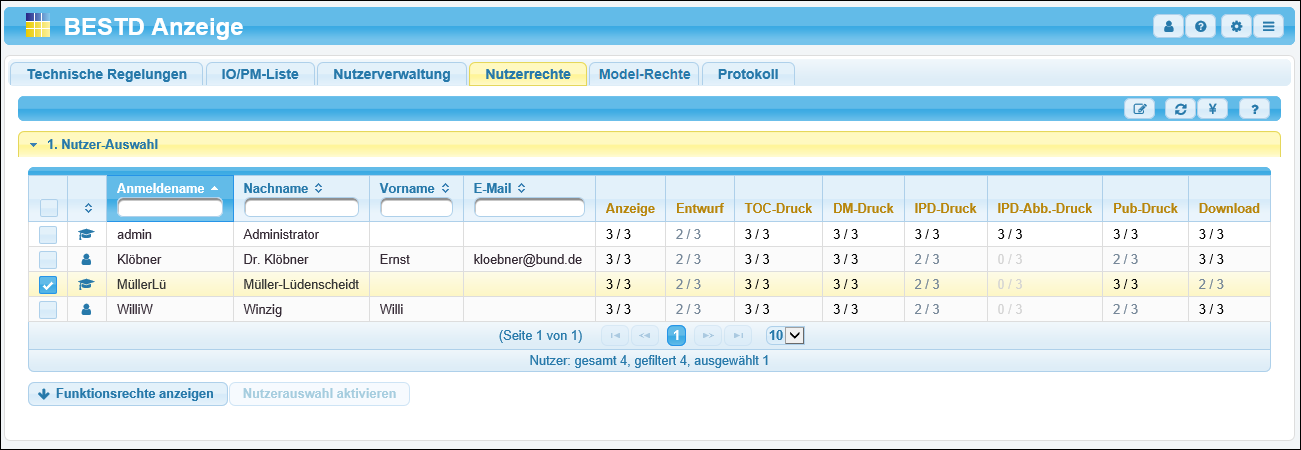
Nutzer-Auswahl mit angewähltem Nutzer
Verwandte Themen